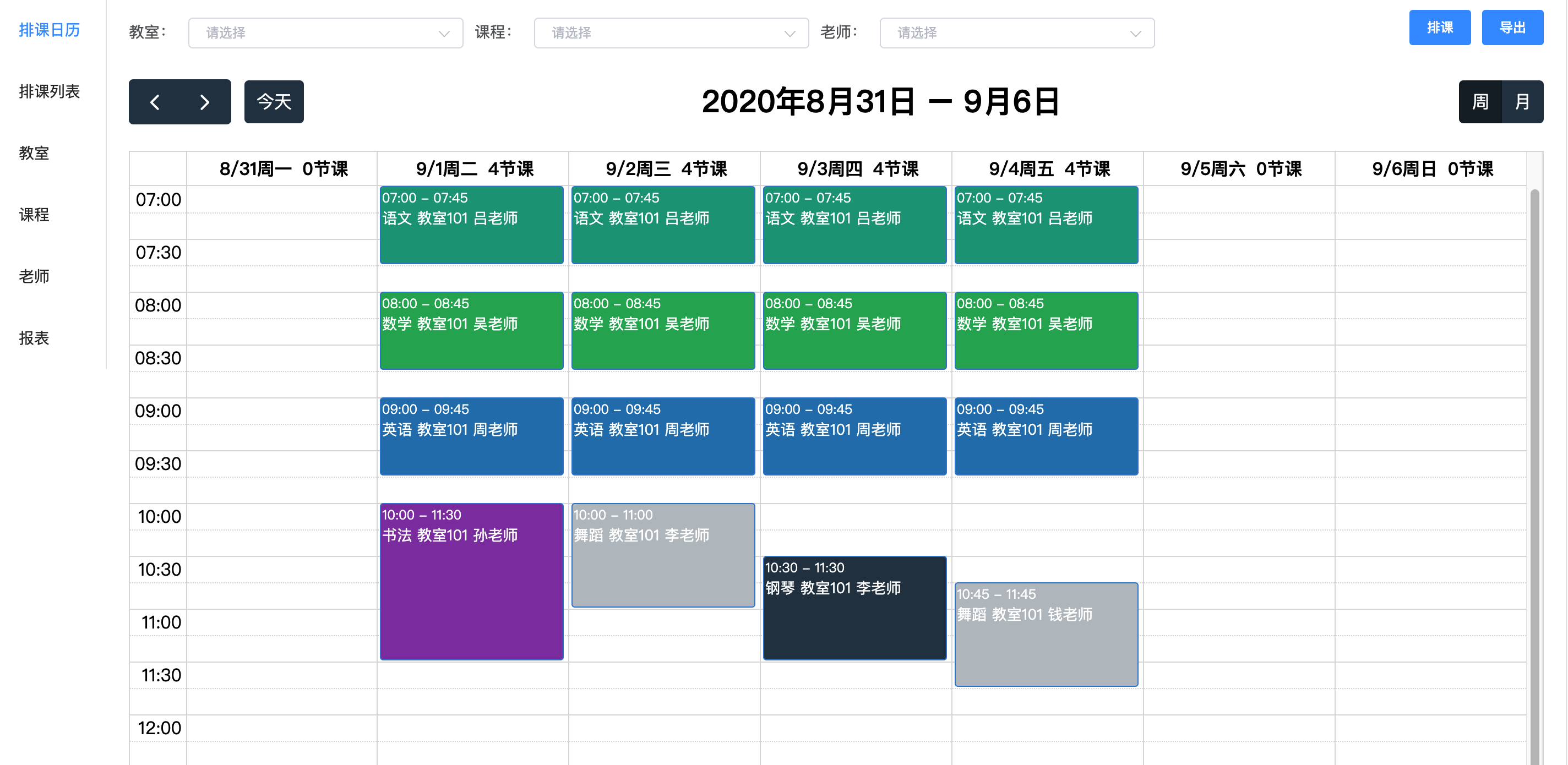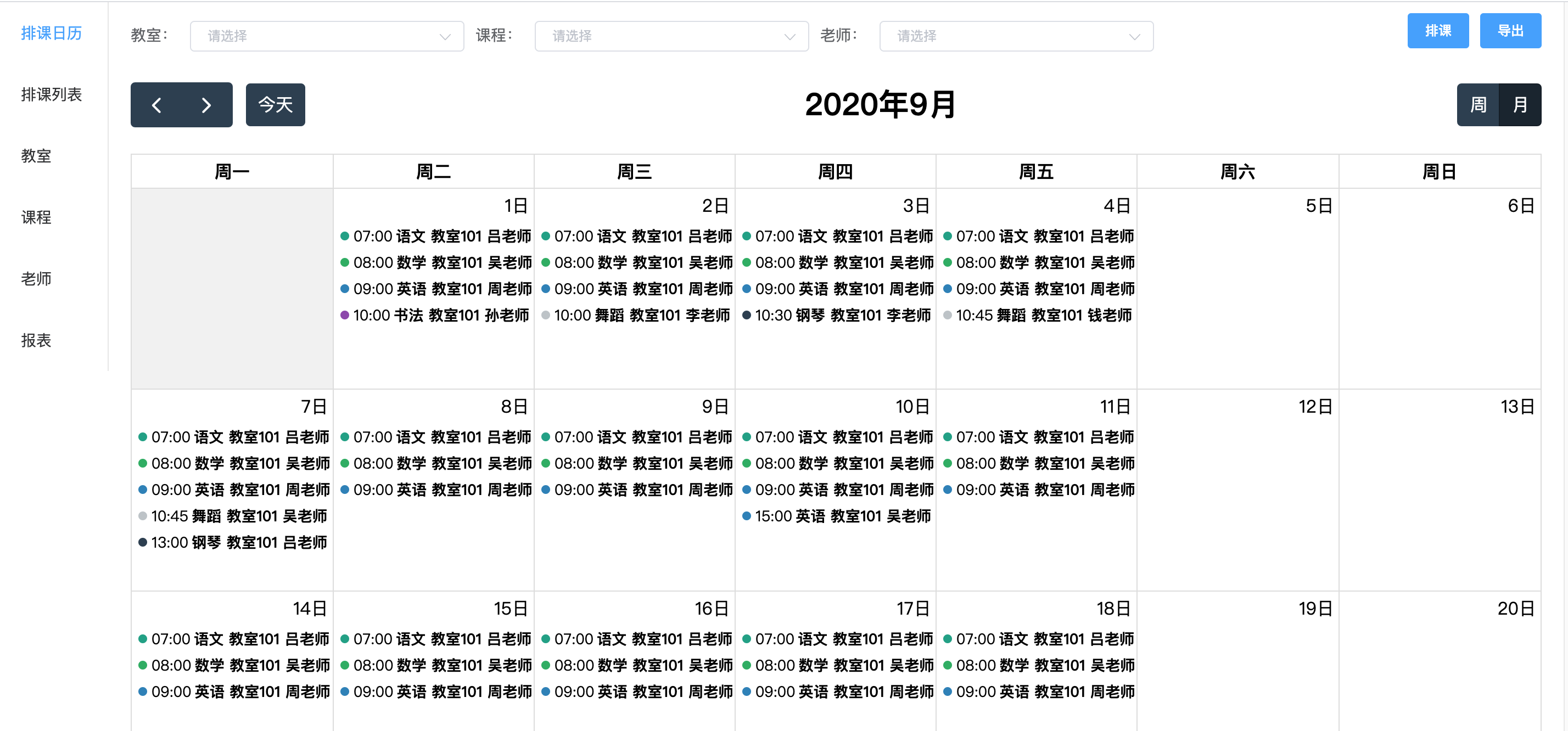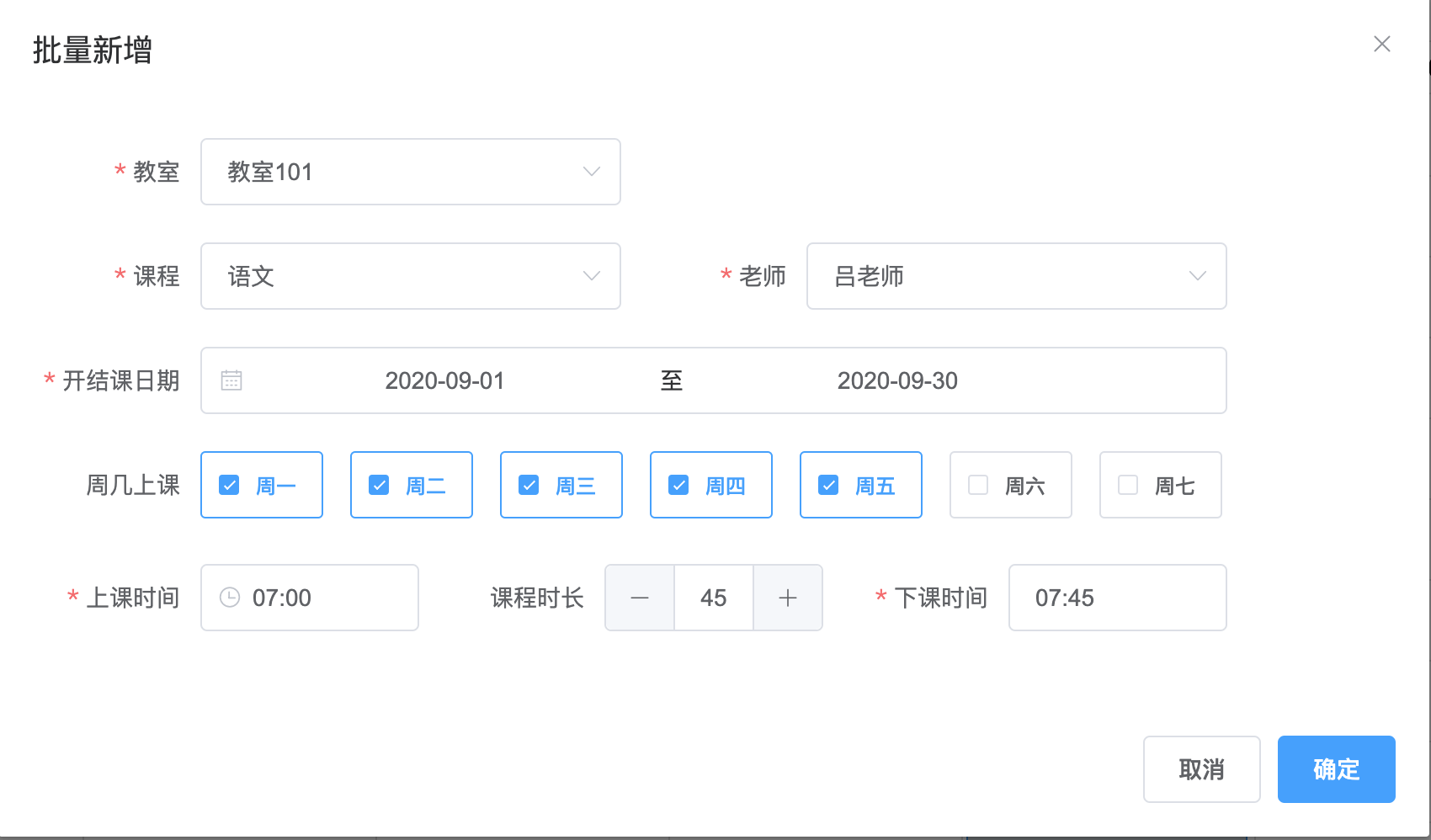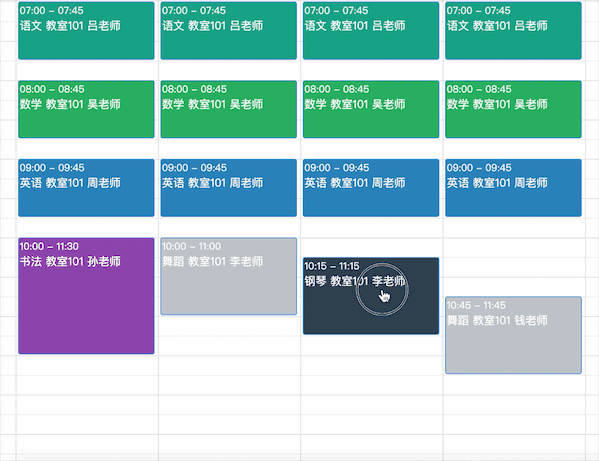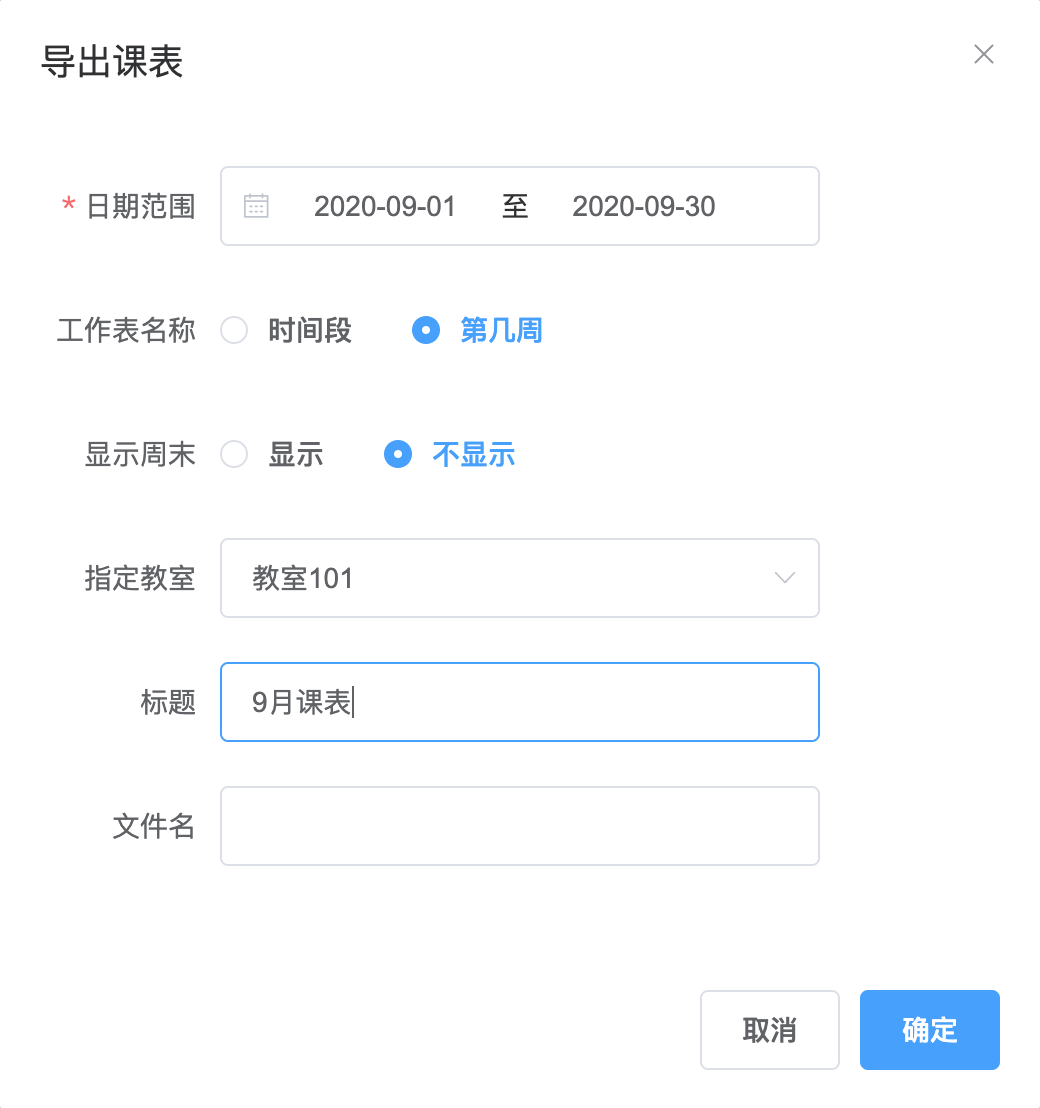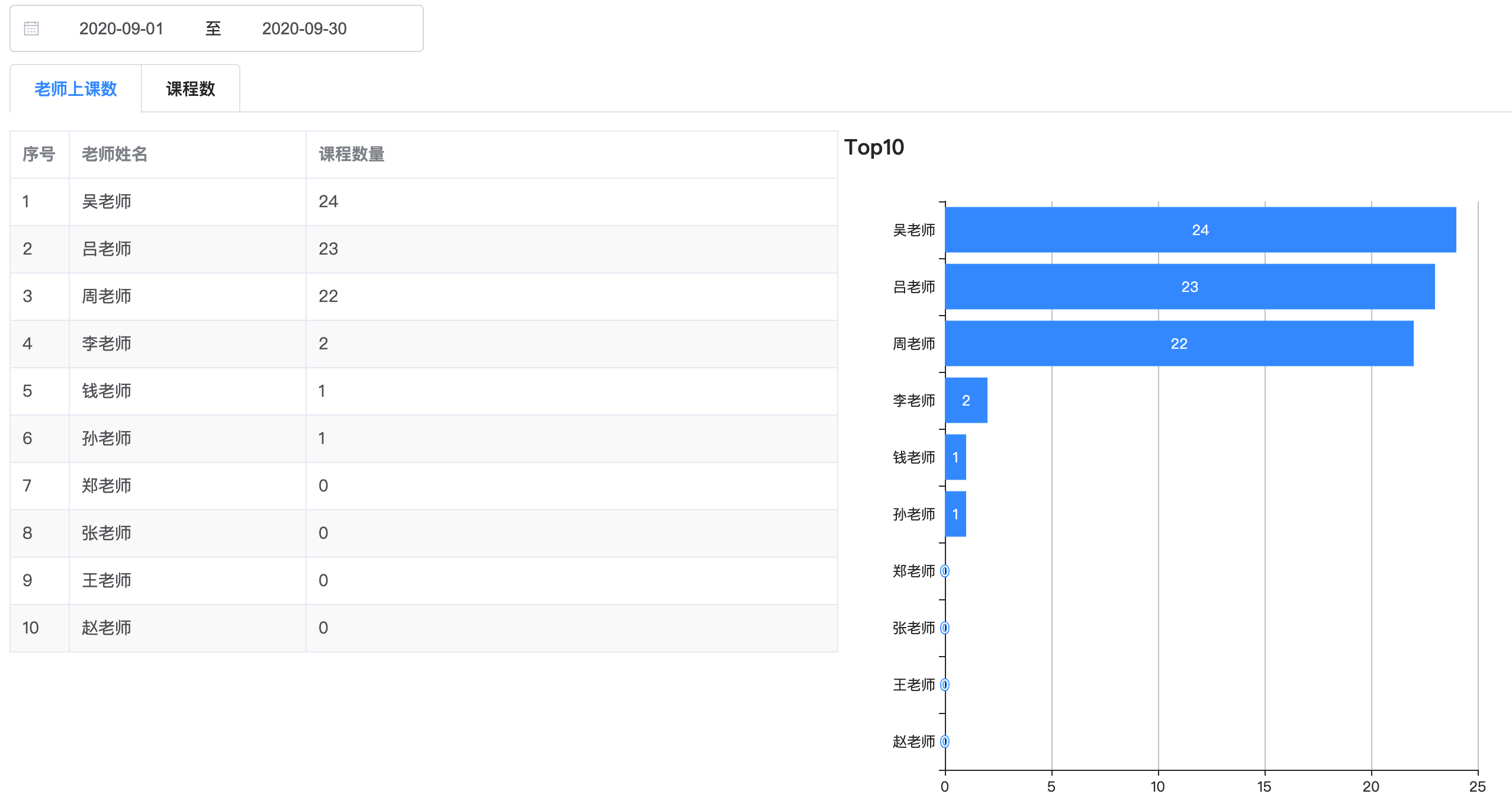一个排课管理、统计系统,可批量排课、导出课表。
- vue 2.6
- vue-router 3.4
- vuex 3.5
- axios 0.19
- element-ui 2.13
- fullcalendar 5.3
- echarts 4.8
- SpringBoot 3.0
- MyBatis-Plus 3.5
- SpringDoc-OpenAPI 2.1
- POI 5.2
- MySQL 8.0
- JDK 17
- Maven 3.5
- Node 12.14
- Yarn 1.21
cd tams-web
yarn
yarn serve- 新建tams数据库,执行数据库脚本 db/init_ddl.sql db/init_dml.sql
- 修改数据库信息为自己的配置
tams-server/src/main/resources/application-dev.yaml - 运行
TamsApplication
- docker 20.10
- docker-compose 1.26
- /home/tams
- logs 后端服务日志
- mysql 数据库
- nginx 前端服务器
cd tams-server
# 1.执行打包脚本(本地)
bash package_install.sh
# 2.上传包,将tams.zip上传到要部署的服务器(本地->服务器)
# 3.执行安装脚本(服务器)
unzip tams.zip && cd tams_package && bash install.sh
# 如果安装过程中出错,可以先卸载,再重新安装
bash uninstall.sh && bash install.sh升级
- 手动升级
cd tams-server
# 1.执行打包脚本(本地)
bash package_upgrade.sh
# 前后端同时升级 bash package_upgrade.sh
# 后端升级 bash package_upgrade.sh 1
# 前端升级 bash package_upgrade.sh 2
# 2.上传包,将tams.zip拷贝到要部署的服务器(本地->服务器)
# 3.执行升级脚本(服务器)
unzip tams.zip && cd tams_package && bash upgrade.sh- 自动升级
cd tams-server
bash auto_upgrade.sh- 首次使用自动升级需要配置免密登录
- 1.1 本地计算机生成SSH密钥对
ssh-keygen -t rsa# 按照提示设置
$ Enter file in which to save the key (~/.ssh/id_rsa): (输入秘钥文件名,默认为id_rsa)
$ Enter passphrase (empty for no passphrase): (直接回车)
$ Enter same passphrase again: (直接回车)- 1.2 拷贝公钥(id_rsa_tams.pub)到远程服务器
# user和server修改为远程服务器的地址和用户
ssh-copy-id -i ~/.ssh/id_rsa_tams.pub user@server- 1.3 修改
auto_upgrade.sh脚本配置
# 服务器用户
user="root"
# 服务器地址
server="x.x.x.x"- 服务器还需要安装
unzip软件
yum install -y unzip[ERROR] Failed to execute goal org.apache.maven.plugins:maven-compiler-plugin:3.10.1:compile (default-compile) on project tams-server: Fatal error compiling: 无效的目标发行> [Help 1]
- 可能是Java版本不一致造成
- 执行
mvn -v查看Java版本是否为Java17,切换Maven关联的Java版本为17 - 切换Java版本可以看下文的
参考》MacOS切换Java版本
- 执行
配置免密登录失败
- 本地是否在
~/.ssh/config配置了主机别名,需要在~/.ssh/config中添加主机配置 - 检查服务器文件权限是否配置正确
- ~/.ssh 需要
drwx------权限- chmod 700 ~/.ssh
- ~/.ssh/authorized_keys 需要
-rw-------权限- chmod 600 ~/.ssh/authorized_keys
关于SpringBoot3.0版本迁移
升级SpringBoot3.0后,启动报错
javax.servlet.http.HttpServletRequest not present
MacOS切换Java版本
- 新建
switch_java.sh脚本文件
#!/bin/bash
# 打印已安装的Java版本
echo "已安装的Java版本:"
/usr/libexec/java_home -V
# 选择要切换的Java版本
read -p "请输入要切换的Java版本(如 1.8、11 或 17): " java_version
# 获取要切换的Java版本的路径
java_home=$(/usr/libexec/java_home -v $java_version)
# 检查是否成功获取Java路径
if [ $? -ne 0 ]; then
echo "未找到指定的Java版本,请检查输入是否正确。"
exit 1
fi
# 更新环境变量
export JAVA_HOME=$java_home
export PATH=$JAVA_HOME/bin:$PATH
# 检查切换是否成功
echo "切换后的Java版本:"
java -version
# 使更改永久生效(可选)
read -p "是否要使更改永久生效?(y/n): " permanent_change
if [ "$permanent_change" = "y" ] || [ "$permanent_change" = "Y" ]; then
# 删除旧的export语句
sed -i '' '/^export JAVA_HOME=.*$/d' ~/.bash_profile
sed -i '' '/^export PATH=.*JAVA_HOME.*$/d' ~/.bash_profile
# 添加新的export语句
echo "export JAVA_HOME=$java_home" >> ~/.bash_profile
echo "export PATH=\$JAVA_HOME/bin:\$PATH" >> ~/.bash_profile
echo "更改已永久生效,请重新打开终端以查看效果。"
fi- 设置可全局执行
mv switch_java.sh /usr/local/bin
chmod +x /usr/local/bin/switch_java.sh
- 执行脚本
switch_java.sh